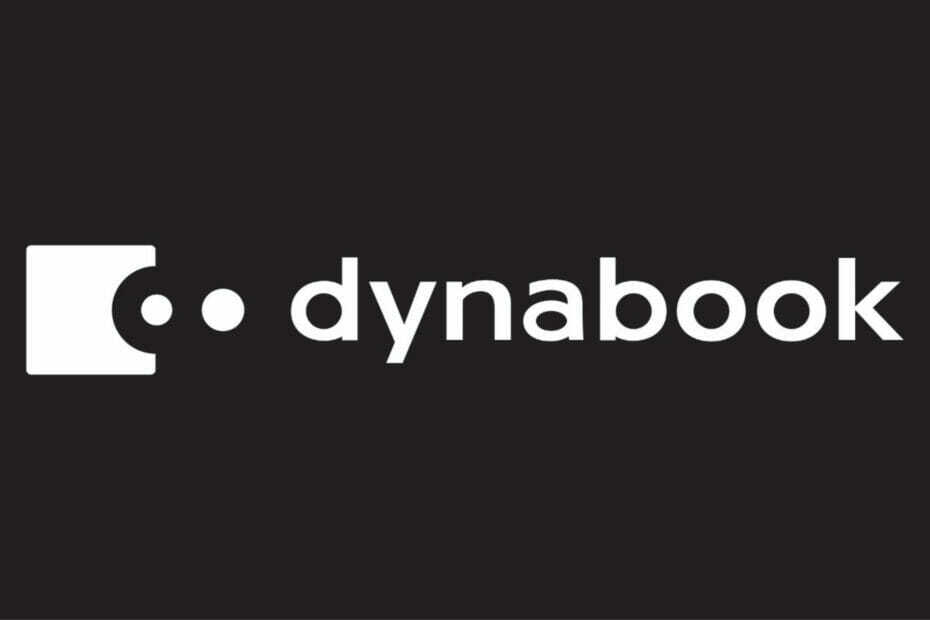- Există încă o mulțime de oameni care nu au încercat încă Windows 11, din cauza dispozitivelor incompatibile sau încă nu doresc să renunțe la Windows 10.
- Cu toate acestea, s-ar putea să știți că există o alternativă la testarea viitorului sistem de operare fără a fi necesar să îl instalați
- Utilizator GitHubBlueedgetechnoa creat o pagină web care emulează cu exactitate viitorul sistem de operare al Microsoft.
- Acest articol conține adresa emulatorului, precum și detalii despre acțiunile pe care le puteți și nu le puteți efectua pe această copie de previzualizare a Windows 11.

Mulți dintre cei care au auzit de Windows 11 și aș dori să-l iau pentru o învârtire, nu l-am încercat încă. De ce?
Ei bine, unii pur și simplu nu doresc încă să se despartă de Windows 10, în timp ce alții nu au un dispozitiv compatibil pe care să ruleze noul sistem de operare.
Dar fiți siguri că ambele categorii de utilizatori menționate mai sus pot încerca de fapt viitorul sistem de operare fără a fi necesar să îl instalați pe un dispozitiv personal.
Cum pot încerca Windows 11 fără a fi nevoie să-l instalez?
Bucură-te că știi că unii oameni se gândesc de fapt și la alții, pentru o schimbare, și au decis să aducă experiența Windows 11 celor care nu pot încă, dintr-un motiv oarecare, să o încerce.
În această notă, știți asta Utilizator GitHub Blueedgetechno a creat o pagină web care emulează cu exactitate viitorul sistem de operare al Microsoft.
Pentru a realiza această performanță inginerească, a folosit tehnologii web moderne, cum ar fi React, CSS (SCSS) și JavaScript.
Tot ce trebuie să faci pentru a încerca efectiv Windows 11 pentru prima dată este să faci accesați pagina web dedicată și începe să te joci cu el.
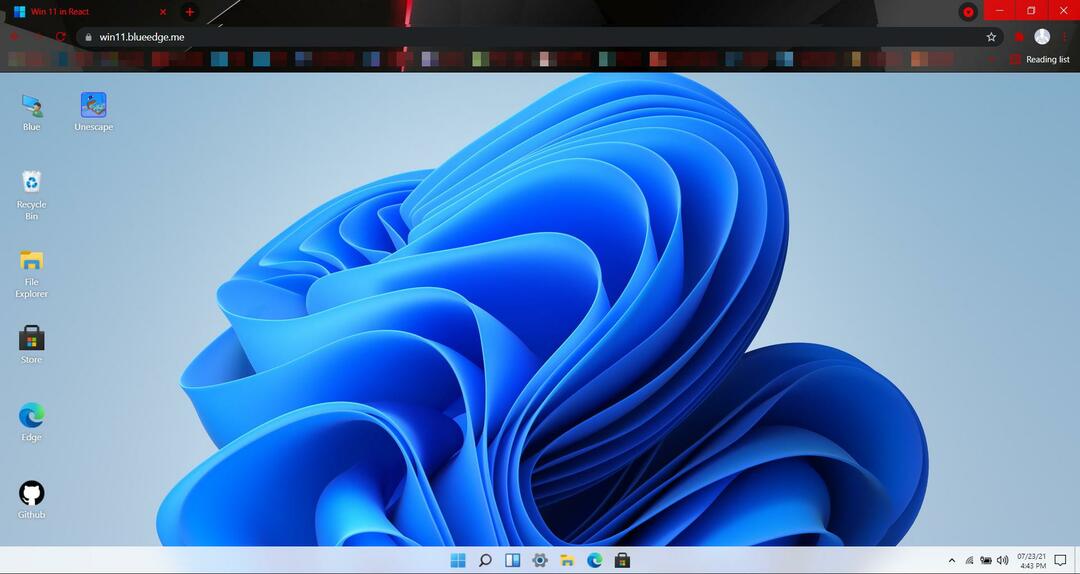
Aparent, conform utilizatorilor Reddit care au scos acest site pentru un test de rulare, îl poți folosi chiar și pe telefon, prin browser.
Cu toate acestea, această experiență s-a dovedit a fi puțin prea mult pentru unele dispozitive mobile, provocând blocarea și repornirea acestora.
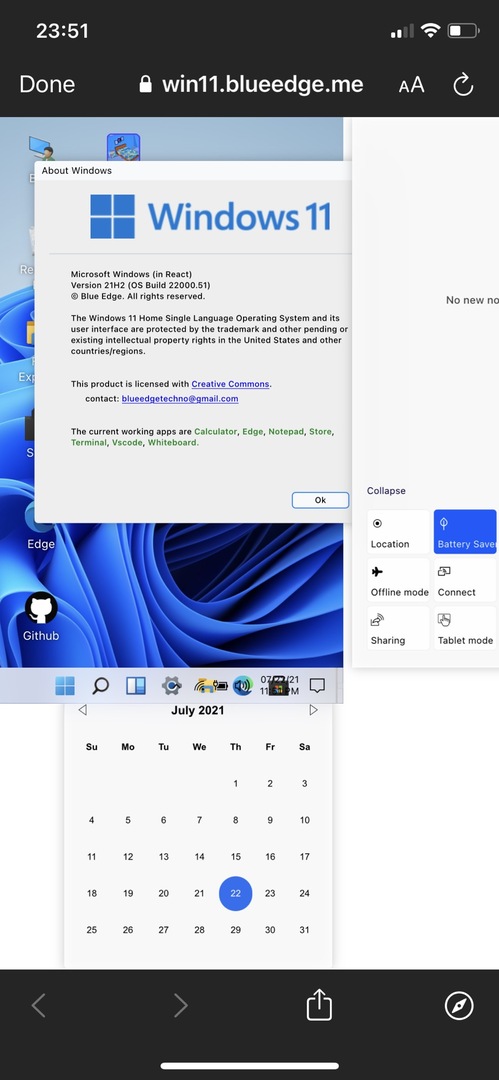
Rețineți că puteți utiliza majoritatea caracteristicilor Windows 11 pe acest site web, în timp ce doar câteva dintre ele rămân indisponibile, din motive de programare.
Lista acțiunilor pe care le puteți efectua include:
- Folosind meniul Start, opțiunea Căutare și Widgeturi
- Utilizați funcțiile desktop și faceți clic dreapta pe meniul contextual
- De asemenea, puteți utiliza bara de navigare și calendarul
- Aveți o opțiune pentru legarea ferestrelor și o nouă interfață pentru legarea după șabloane
- Puteți folosi browserul, Magazinul, Terminalul și Calculatorul
- Utilizați Notepad, Vscode și placa digitală
După cum am menționat mai sus, există câteva opțiuni pe care nu le puteți utiliza cu această versiune de Windows 11, deoarece dezvoltatorul nu le-a putut programa. Aceste opțiuni sunt:
- Nu puteți utiliza Explorer și alte aplicații
- Nu puteți trage sau redimensiona ferestrele
- De asemenea, nu puteți încărca sau bloca ferestrele
- Nu le pot schimba sau imaginea de fundal (tapet)
Nu-i rău pentru aproape douăsprezece zile de muncă, nu? Conform Blueedgetechno, i-a luat 2-3 zile pentru a colecta bunurile necesare, încă 2-3 zile pentru a-și planifica munca și aproximativ 6 zile pentru a o programa efectiv.
Aceasta este o gură de aer proaspăt mai mult decât binevenită pentru cei care și-au dorit cu adevărat să interacționeze cu viitorul sistem de operare de la Microsoft, dar nu au putut.
Folosind această inițiativă, absolut oricine cu o conexiune la internet poate testa Windows 11 și poate decide singur dacă dorește să-l urmărească ca alternativă a sistemului de operare la ceea ce folosește în prezent.
Acest site web va fi util și pentru persoanele care nu s-au hotărât încă dacă doresc să cheltuiască niște bani și să își actualizeze dispozitivele sau să cumpere altele noi compatibile cu Windows 11.
Ai încercat Blueedgetechno Emulator Windows 11 încă? Împărtășiți-vă experiența cu noi în secțiunea de comentarii de mai jos.